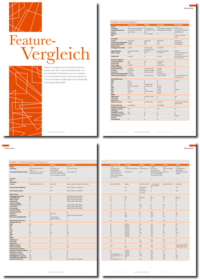Workshop: Netzwerkmonitoring mit Zenoss

Überwachung kinderleicht
Die Open Source-Variante von Zenoss [1] bietet eine beeindruckende Funktionalität, die alle relevanten Monitoring-Aufgaben abdeckt. Die kostenpflichtige Variante "Enterprise", die von Zenoss Inc. vertrieben wird, bietet spezifische Zusatzfunktionen. Zenoss setzt auf dem Zope Application Server und damit auf der Programmiersprache Python auf. Daneben nutzt die Monitoring-Umgebung verschiedene weitere Open Source-Programme wie RRDtool für das Logging und die Diagrammerstellung zeitbasierter Daten, die MySQL-Datenbank für die Speicherung der gesammelten Daten und Twisted als Event-basierte Netzwerkbibliothek.
Überwachung von Diensten und Geräten
Das Basissystem trägt die Bezeichnung Zenoss Core und beherrscht das Monitoring der Verfügbarkeit von Netzwerk-Geräten über SNMP, SSH und WMI, das Monitoring von Netzwerk-Diensten wie HTTP, POP3, NNTP, SNMP, FTP und die Überwachung von Host-Ressourcen. Mit Zenoss Core ist auch zeitbasiertes Performance-Monitoring möglich. Zenoss unterstützt erweitertes Windows-Monitoring über WMI unter Verwendung von Samba und Open Source-Erweiterungen. Eigentlich eine Selbstverständlichkeit für ein professionelles Monitoring: Zenoss erlaubt das Management von System-Events zur automatisierten Benachrichtigung auf verschiedenen Benachrichtigungswegen.
Dank der Discovery-Funktionen vereinfachen sich die Erkennung und das Einlesen von Netzwerk-Komponenten. Zenoss unterstützt auch das Nagios-Plug-In-Format und kann somit auch Erweiterungen des Monitoring-Klassikers verwenden. Zenoss hat weitere Besonderheiten zu bieten, beispielsweise ZenPacks. Dabei handelt es sich um eine Plug-In-Architektur, mit der Sie die Kernfunktionalität von Zenoss erweitern. ZenPacks sind sowohl für die Community- als auch für die Enterprise-Version verfügbar.
Neben der quelloffenen Core-Version schließt Zenoss Enterprise Support und verschiedene Features wie "Synthetic Web Transactions" und "globales Dashboard" ein. Die kommerzielle Version integriert außerdem Applikations-Monitore für den MS SQL-Server und Exchange.
Zenoss installieren
Die aktuelle Zenoss Core-Version 4.2.4 kann auf gängigen Linux-Server-Distributionen ausgeführt werden (Red Hat Enterprise Linux 64 Bit 5.x und 6.x; Cent-OS 64 Bit 5.x und 6.x). Außerdem ist die Installation auf folgenden Community-Systemen möglich: Ubuntu Linux 12.04/12.10/13.04/13.10 sowie Debian 7. Über SourceForge stehen RPM-Pakete für RHEL und CentOS zum Download zur Verfügung.
Der einfachste Weg, Zenoss Core zu installieren, ist die Auto Deploy-Variante. Hierfür stehen die entsprechenden Pakete und das Auto Deploy-Skript bereit. Um Zenoss auf diesem Weg zu installieren, führen Sie als Root folgende Kommandos aus:
# wget --no-check-certificate https://github.com/zenoss/core-autodeploy/tarball/4.2.4 -O auto.tar.gz
# tar xvf auto.tar.gz
# cd zenoss-core-autodeploy-*
Wollen Sie auch ZenPack verwenden, editieren Sie die Datei
»zenpack_actions.tx«
t, die alle ZenPacks aufführt, die standardmäßig installiert werden. Um die Installation von bestimmten Modulen zu verhindern, entfernen Sie die korrespondierende Zeile aus der Datei und sichern die Konfiguration. Nun können Sie Zenoss Core 4.2.4 über
»./core-autodeploy.sh«
installieren. Während der Installation wird die Protokolldatei für den Installationsvorgang erzeugt (
»/opt/zenoss/log/install.log«
).
Der Installationsvorgang richtet den SSL-Zugriff auf Zenoss ein und Sie werden zur Angabe eines MySQL-Passworts aufgefordert. Das Auto Deploy-Skript lädt automatisch alle notwendigen Komponenten herunter und installiert diese. Nach dem Abschluss des Skripts können Sie mit Ihrem Webbrowser auf die webbasierte Schnittstelle zugreifen. Bei einer lokalen Installation verwenden Sie beispielsweise die URL
»http://127.0.0.1:8080«
für den Zugriff auf die Administrationskonsole. Legen Sie dann die Kennung und das Passwort an. Das Einrichten der Umgebung ist ansonsten einfach: Der Einrichtungsassistent verlangt nach dem Start die Angabe des Administrator-Passworts und das Anlegen des Admin-Accounts.
Im zweiten Schritt legen Sie fest, ob Sie die zu überwachenden Netzwerkkomponenten manuell anlegen oder mit Hilfe des Auto Discovery-Modus automatisch aufspüren wollen. Es bietet sich an, den automatischen Modus zu verwenden, um sich die Arbeit zu vereinfachen. Sie können nachträglich immer noch Ergänzungen, Korrekturen und Änderungen durchführen. In beiden Fällen geben Sie den Adressbereich an. Mit einem Klick auf "Finish" ist das Basissystem funktionsbereit und Sie können die ersten Netzwerkkomponenten überwachen.